Apple Watchのバッテリー残量を表示させるには
最終更新日 2015-04-26 04:01
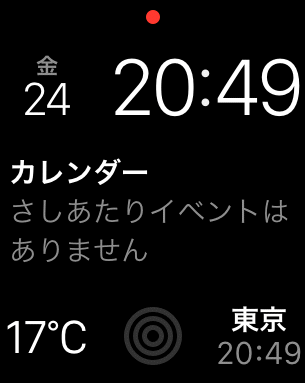 Apple Watchは、デフォルトではバッテリー残量が表示されません。
Apple Watchは、デフォルトではバッテリー残量が表示されません。
今回は、Apple Watchでバッテリーを表示させる方法と、バッテリーの減り方をiPhoneを交えて紹介したいと思います。
Sponsored Link
バッテリー残量を表示させるには
文字盤を変更する 文字盤ギャラリー
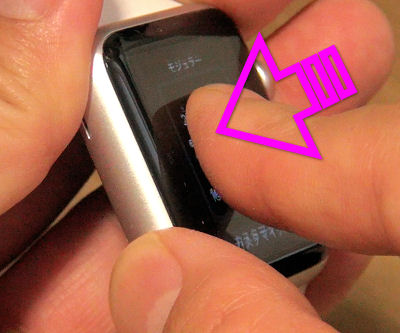 文字盤のデザインを変更したり、カスタマイズするには、Apple Watchのディスプレイを点灯させた状態でディスプレイを強く押します。
文字盤のデザインを変更したり、カスタマイズするには、Apple Watchのディスプレイを点灯させた状態でディスプレイを強く押します。
実際に凹むわけではありませんが、強く押すと・・・
 このように文字盤のデザインを選択できる「文字盤ギャラリー」になります。
このように文字盤のデザインを選択できる「文字盤ギャラリー」になります。
この画面になったら、「カスタマイズ」をタップします。
ちなみに左右に指をスワイプさせると、他の文字盤を選択できます。
バッテリー残量を表示させることが出来る文字盤は全部ではなく、出来ないデザインも有ります。
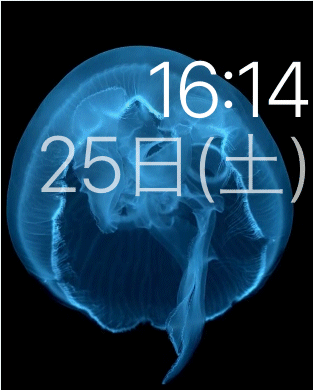 蝶やクラゲがバックグラウンドで動いている「モーション」と呼ばれるこのデザインの文字盤は、残念ながらバッテリー残量を表示させることが出来ません。
蝶やクラゲがバックグラウンドで動いている「モーション」と呼ばれるこのデザインの文字盤は、残念ながらバッテリー残量を表示させることが出来ません。
 最初に設定してあるこの「モジュラー」というデザインの文字盤は、バッテリー残量を表示させることが出来る文字盤の1つ。
最初に設定してあるこの「モジュラー」というデザインの文字盤は、バッテリー残量を表示させることが出来る文字盤の1つ。
「カスタマイズ」をタップすると、このように日付や気温が白い枠と緑の枠で囲まれます。
バッテリー残量を表示させたい部分をタップして、緑色の枠にします。
 「デジタルクラウン」と呼ばれる右側面にあるダイアルを回すと・・・
「デジタルクラウン」と呼ばれる右側面にあるダイアルを回すと・・・
 緑で囲まれた部分に表示させたいデータを選択できるので、「バッテリー」が出てくるまで回します。
緑で囲まれた部分に表示させたいデータを選択できるので、「バッテリー」が出てくるまで回します。
バッテリーが表示されたら、「デジタルクラウン」を押します。
「文字盤ギャラリー」に戻るので、もう一度デジタルクラウンを押します。
これで完了です。
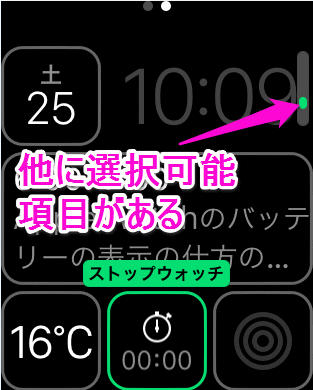 ちなみにデジタルクラウンで選択出来る項目が複数ある場合、ここにスクロールの位置が表示されるので目安にしてください。
ちなみにデジタルクラウンで選択出来る項目が複数ある場合、ここにスクロールの位置が表示されるので目安にしてください。
他にもストップウォッチやアラームなどが選択できます。
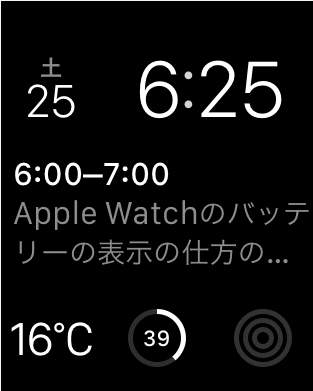 バッテリー残量を表示させることが出来ました。
バッテリー残量を表示させることが出来ました。
Apple Watchのバッテリーの減り方は、だいたいiPhoneと同じぐらい。つまり、1~2日もつかどうか、のペースです。
なので、バッテリー残量が表示されると、それだけストレスを感じてしまうかも?なので、バッテリーは見えないほうがいいのかもしれません。
バッテリーの減りや充電時間は
では、実際にどれくらいでバッテリーが減るのでしょうか?
また、どれくらいで充電できるのかを見てみましょう。
充電時間は?
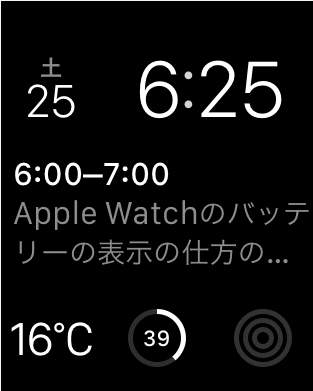 6時25分。バッテリー残量が39%の時に充電開始。
6時25分。バッテリー残量が39%の時に充電開始。
※ パソコンのUSBからの充電なので、若干時間がかかるかもしれません
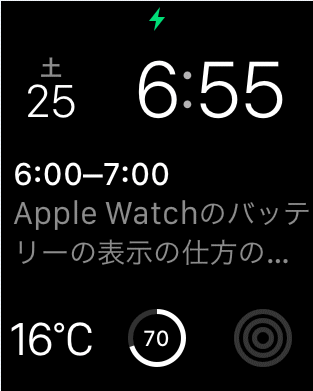 30分後の6時55分には、31%増の70%になっていました。
30分後の6時55分には、31%増の70%になっていました。
1時間で62%充電できる計算です。
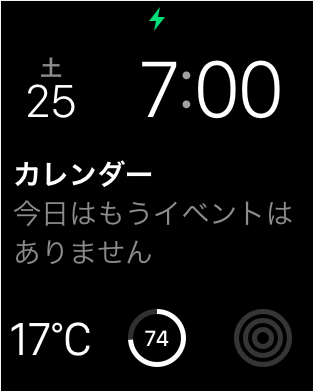 5分後の7時丁度には74%になっていました。
5分後の7時丁度には74%になっていました。
5分で4%。1時間で24%?
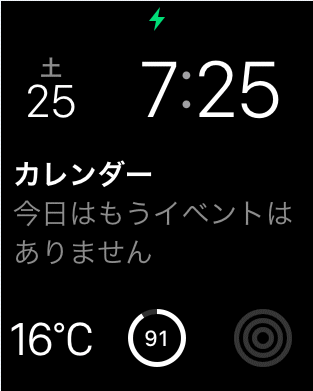 充電開始してから1時間後の7時25分には、91%にまで増加。
充電開始してから1時間後の7時25分には、91%にまで増加。
結局1時間で52%増というペース。
 100%になったのは、充電開始から1時間25分経過した7時50分でした。
100%になったのは、充電開始から1時間25分経過した7時50分でした。
iPhoneでもそうなのですが、基本的にバッテリーを痛めないように100%に近づくと充電速度を落とすようにできているので、90%から100%にいくまでには時間が伸びます。
なので、パソコンのUSB経由で充電をした場合、90%ぐらいまでは1時間で50%程度回復するぐらいのペースだと思います。
0%から90%までは、1時間50分前後かかるぐらいでしょうか。
バッテリーのもち具合は
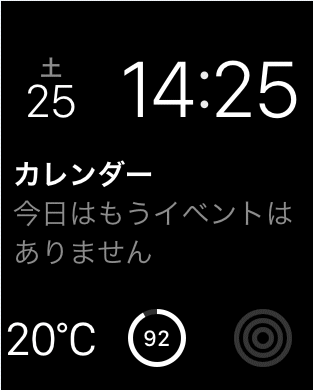 7時50分に100%になった状態で充電を終了し、Apple Watchを使用しない状態(スリープ状態)で5時間半放置した14時25分には92%になっていました。
7時50分に100%になった状態で充電を終了し、Apple Watchを使用しない状態(スリープ状態)で5時間半放置した14時25分には92%になっていました。
この間、私は寝ていたのでiPhoneもApple Watchも触れていません。
5時間半で8%減のペース。1時間あたり1.5%減。
ちなみに腕にはめた状態で寝ていたので、モーションセンサーはそれなりに動作していたと思います。
このペースだと、100%からバッテリーが尽きるまで、大体69時間。2日と19時間ぐらいもつ計算になります。
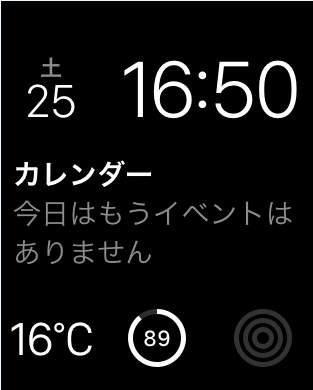 100%から9時間が経過した16時50分には、89%になっていました。
100%から9時間が経過した16時50分には、89%になっていました。
9時間で11%減。1時間あたり1.2%減。
このペースだと、100%からバッテリーが尽きるまで、大体81時間、日数で言うと3日と9時間ほどもつ計算になります。
 12時間経過した19時50分には、82%になりました。18%減です。
12時間経過した19時50分には、82%になりました。18%減です。
1時間あたり1.5%減。
このペースだと、24時間で36%減る計算です。
1日もたない?25時間後
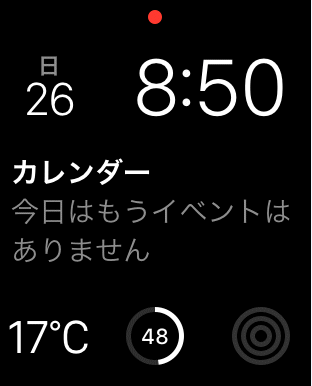 100%まで充電し、24時間後にどれくらいまでバッテリーが減るかチェックしようと思ったんですが、ウトウトっとしてしまい、きっちり24時間後をキャプチャーできなかったのですが、満充電してから25時間経過した8時50分、バッテリー残量は48%でした。満充電から計算すると1時間に2.1%減のペース。
100%まで充電し、24時間後にどれくらいまでバッテリーが減るかチェックしようと思ったんですが、ウトウトっとしてしまい、きっちり24時間後をキャプチャーできなかったのですが、満充電してから25時間経過した8時50分、バッテリー残量は48%でした。満充電から計算すると1時間に2.1%減のペース。
前回確認した19時50分から13時間経過し、34%減ったので、この間の減るペースは1時間あたり2.6%減。
この間が私の勤務時間で、5回ほど電話がかかってきて、Apple Watchを使ったハンズフリー通話をし、4~5通メールの着信があり、何回か天気のチェックをしました。
時間の確認は数十回。というか、デスクワークしている最中、手を持ち上げるとディスプレイが点灯するので、スリープ解除は100回以上だったと思います。
ニュースのチェックなどは、2回ほど。
まあ、一般的なApple Watchの使い方的な感じだと、1日(24時間)経過しても余裕でバッテリーがもちますね。
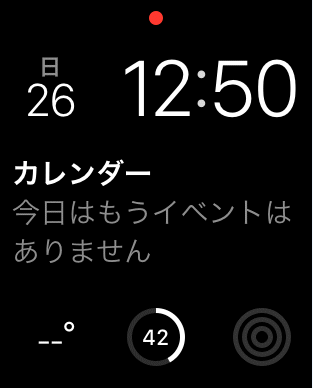 満充電してから29時間経過し、残量は42%になりました。満充電から計算すると1時間に2%減のペース。
満充電してから29時間経過し、残量は42%になりました。満充電から計算すると1時間に2%減のペース。
前回確認した8時50分から、腕にApple Watchをはめたまま就寝(夜勤なので昼夜逆転していますが)。
8時50分から4時間で6%減ったので、この間は1時間あたり1.5%減。
結果
安静時だとバッテリーの消費ペースは1時間あたり1.2~1.5%ぐらい。
勤務時だと、ぐっと消費ペースは早くなって1時間あたり2.6%ぐらい。
ニュースやメールのチェックを頻繁にする人は、3%ぐらいかもしれません。仮に多く見積もって1時間あたり4%減るとしても、勤務時間(もしくは繁忙時間)が8時間程度であれば、4% x 8時間で、32%減。
100%充電しておけば、勤務時間が終了しても残量は68%は残る計算。
前評判ではバッテリーが1日もたない。と言われていましたが、使ってみた感想としては、全然心配する必要はない。って感じでした。1日半ごとに充電という感じでしょうか。
iPhoneを充電するときにApple Watchも充電。って感覚でOKだと思います。
iPhoneのバッテリーの減りは?
 どうやらApple Watchとペアリングすると、Apple Watchに電源が入っている間は、常にiPhoneとBluetoothで接続された状態
どうやらApple Watchとペアリングすると、Apple Watchに電源が入っている間は、常にiPhoneとBluetoothで接続された状態 ![]() のようです。
のようです。
なのでiPhone側もガンガンバッテリーが減る可能性があります。そこで、Apple Watchを使っている時にiPhoneがどれくらい減るのか調べてみました。
1時56分の段階で97%。
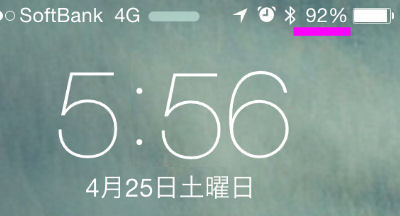 4時間後の5時56分では、92%になっていました。
4時間後の5時56分では、92%になっていました。
4時間で5%減。
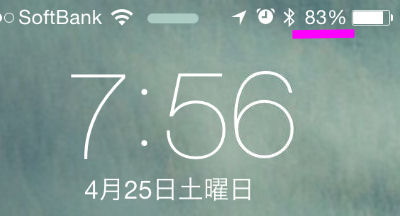 7時56分では、83%。
7時56分では、83%。
6時間で97%→83%にまで減少。
6時間で14%減。1時間あたり2.3%減少。
このペースだと、100%から0%まで、42時間50分ぐらいもつ計算になります。
2日弱ぐらいですね。
なのでそれほど激しくバッテリーが減るような感じではないっぽい。
 18時間経過し、34%減りました。
18時間経過し、34%減りました。
1時間で1.9%減のペースです。100%から0%まで53時間かかる計算です。
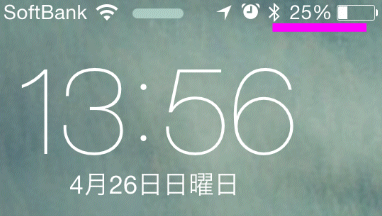 97%の状態から1日半(36時間)経過した後のiPhoneのバッテリー残量は、25%でした。
97%の状態から1日半(36時間)経過した後のiPhoneのバッテリー残量は、25%でした。
この間、ゲームや動画視聴などはしませんでしたが、スケジュールの登録やアラームの登録。電話を何度かして、画面のキャプチャー。そしてOneDriveでパソコンに転送・・・と、まぁ、ビジネスマンライクな使い方をしていました。
最初のイメージでは、Apple Watchと接続したら、ガンガンiPhoneのバッテリーが減っていくイメージがあったのですが、iPhoneを再起動させたら意外と落ち着いてバッテリーの消費はApple Watchを使う前とそれほど変わらない状態でした。
ただ、常にBluetoothでApple Watchと通信をしているので、その分バッテリーの消費がはやくなっているんでしょうけれど、36時間経過して25%残るペースなら十分ありかな。と思いました。
に、してもAndroidに比べてiPhoneはバッテリーのもちというか、安定度がいいなあ。と改めて感じました。
Androidは使い始めや、かなりチューンナップしないと、バッテリ容量が3000mAh以上ある製品でも、24時間でなくなることも頻繁にあるのですが、iPhoneは何もしなくてもバッテリーのもちがいいですね。
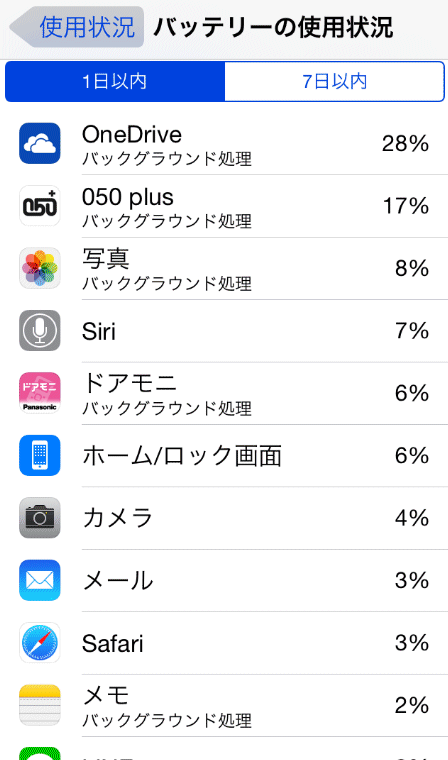 バッテリーの使用状況を見てみると、なんとApple Watchはベスト10にも入っていない様子。
バッテリーの使用状況を見てみると、なんとApple Watchはベスト10にも入っていない様子。
つまりApple Watchを使ってもあまりiPhoneのバッテリーには影響がない・・・のかも?
バッテリーが激しく減る!?
ただ、Apple Watchが届いて設定やら色々いじった時は、iPhoneのバッテリーがガンガン減ったんです。
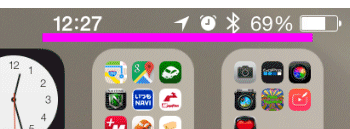 届いた当日、設定をしていた時の様子。
届いた当日、設定をしていた時の様子。
12時27分でiPhoneのバッテリー残量は、69%。
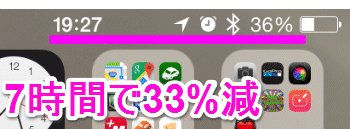 7時間後の19時27分には、33%減少。
7時間後の19時27分には、33%減少。
このペースだと、100%から0%まで、21時間ほどしかもたない計算になります。
この時は、ちょっと早く減りすぎだなぁ。と、感じましたが、iPhoneを再起動させたところ、バッテリーが減るペースはグッと落ちました。
もし、Apple Watchを使い始めてからiPhoneのバッテリーの減りが早くなったなぁ。と感じたら、一度再起動してみるといいかもしれません。
まとめ
前評判では、バッテリーが1日もたない。とかいろいろ言われましたが、実際に使ってみた感想としては、いろいろいじっているとそれなりにバッテリーははやく消費するが、普通に時計として、メールやLINEの待受として使っている分には、2日ぐらいもちそうな感じ。iPhoneと同じペースで減っていくかな。という感覚でした。
なので、iPhoneを充電するときにApple Watchも充電。という使い方がいいかも。
私は、2台のiPhoneを使っているので、まぁ、複数の端末を頻繁に充電する。という感覚に慣れていますが、そうでない人にとっては煩わしく感じるかも。
関連ページ
- iPhoneバッテリーの通話時間はどれくらい?
- バッテリーのもちについて
- iPhone5 LTEのバッテリー消費がはやい?
- iPhoneのバッテリーの寿命を延ばす
- アンドロイドのバッテリーを長持ちさせるには?
- アンドロイドのバッテリー
- Xperiaでバッテリーが急に0になくなる
最終更新日 2015-04-26 04:01
Sponsord Link
![]() 最終更新日 2015-04-26 04:01 / 投稿日:2015-04-25
|
最終更新日 2015-04-26 04:01 / 投稿日:2015-04-25
| ![]() |
| ![]() |
| ![]()